
Настройка роутера Smart Box Билайн занимает несколько минут и не требует привлечения специалистов. Все, что необходимо для решения задачи — подготовить маршрутизатор и следовать инструкции. Ниже рассмотрим алгоритм действий по подключению и установке параметров.
Подключение

Перед тем как настроить роутера Билайн Smart Box, его необходимо подключить. Берите кабель, который подвели монтажники провайдера и установите его в порт WAN. Далее используйте любой из выходов LAN для подключения ПК к маршрутизатору. Настройка доступна и по беспроводному подключению, но на начальном этапе лучше использовать кабель.
Быстрая настройка
После подключения можно приступать к настройке роутера Smart Box One от Билайн.
Для Интернета
Если необходимо подключить Smart Box к Интернету, алгоритм действий следующий:
Rombica TV Smart Box A1 Большой обзор SMART приставки на Android 9.0
- Включите ПК и роутер, после чего войдите в любой веб-проводник и введите в URL-строке адрес 192.168.1.1. После этого появляется окно приветствия, где необходимо нажать на кнопку Продолжить.

- В приведенном поле укажите логин и пароль. В качестве этих данных дважды указывается admin. Кликните на кнопку Продолжить.
- В основном меню выберите раздел Быстрая настройка.

После перехода в этот режим настройки SmartBox One Beeline появляется несколько разделов на выбор:
- Домашний Интернет. Здесь проводится настройка соединения с Билайн. Указываются сведения конфигурации, необходимые для подключения к Сети. Все, что требуется от вас — просто указать логин и пароль в указанные поля Если нужна помощь чтобы узнать пароль, переходите по ссылке).
- WiFi-сеть роутера. В этом разделе имеется возможность наладки беспроводной сети маршрутизатора. Так, в графе Имя сети вбейте свой SSID (может быть любым), а в разделе Пароль укажите данные для входа. В пароле должно быть от 8 символов и более.
- Гостевая WiFi-сеть. При переходе этот режим можно настроить роутер Beeline Smart Box для работы в гостевом режиме.
- Билайн ТВ. Эта секция применяется в случае, когда необходимо подключиться к услуге Билайн ТВ. В такой ситуации выберите порт маршрутизатора, к которому планируется подключение приставки. При использовании Xbox 360 ничего настраивать не нужно.
- Сохраните данные.

Как только настройки Билайн роутера Smart Box Билайн введены, необходимо сохраниться и дождаться соединения. На это уходит около 60 секунд. В случае успеха возле строки статуса появляется надпись, что Интернет подключен.
Для телевизора
Роутер Smart Box Билайн можно использовать для подключения к телевизору. Для работы потребуется ТВ с модулем Вай-Фай. Если таковой имеется, можно переходить к дальнейшим действиям.
- с помощью пульта ДУ войдите в раздел Сеть, а далее Настройки сети;
- прочтите инструкцию и жмите Далее;
- выберите беспроводной вид подключения;
- укажите WiFi сеть с указанным во время настроек названием;
- выберите 5 ГГц, если телевизор ее поддерживает (в ином случае 2,4 ГГц);
- пропишите пароль, установленные при настройке роутера.
- войдите в меню Сеть и Настройки беспроводной сети;
- выберите пункт Настройка из списка точек доступа;
- найдите сеть Вай-Фай и выберите ее;
- введите ключ безопасности и подтвердите ввод;
- убедитесь в правильности подключения. Подробнее https://beelinex.ru/bilajn-tv-na-lg-smart-tv/
- жмите на символ с Домиком для входа в меню;
- выберите раздел Конфигурация;
- найдите пункт Подключение к сети;
- укажите беспроводный тип подключения;
- жмите ОК;
- сканируйте сеть Вай Фай и выберите нужную;
- введите ключ безопасности и жмите ОК.
Теперь вы знаете, как настроить роутер Смарт Бокс Билайн для работы с телевизором, ПК, телефоном и другим оборудованием. Благодаря режиму быстрого ввода данных, работа занимает несколько минут.
Обновление ПО Smart Box и сброс
В случае неуспешной настройки Smart Box Билайн может потребоваться обновление маршрутизатора. Для этого:
- скачайте последнюю прошивку;
- вбейте в браузере 12.168.1.1;
- укажите дважды admin;
- кликните Продолжить, а после жмите на Расширенные настройки;
- выберите Другие;
- слева выберите пункт Обновление ПО;
- кликните кнопку Выберите файл;
- укажите путь к прошивке и задайте команду Выполнить обновление;
- дождитесь завершения процесса.
Даже зная, как настроить роутер Билайн Smart Box Turbo или другой модели, вы можете допустить ошибку. В таких обстоятельствах лучший способ решить проблему — сброс настроек маршрутизатора. Его суть состоит в удалении всех пользовательских данных.
Для сброса Smart Box сделайте такие шаги:
- подайте питание на роутер Smart Box от Билайн и дождитесь его загрузки;
- возьмите скрепку или другой тонкий предмет, а после нажмите кнопку Reset в углублении;
- зажмите ее на 30 секунд, а после этого отпустите;
- дождитесь перезапуска роутера.
Полезно: есть бабушка или дедушка? Предложи им тариф социальный)

После завершения спроса потребуется новая настройка роутера Smart Box Билайн. Для этого используйте приведенную выше инструкцию. При возникновении трудностей вы всегда можете набрать номер поддержки — 8-800-70-080-00 .
Источник: beelinex.ru
Настройка оборудования
Блог о модемах, роутерах и GPON терминалах Ростелеком

Настраиваем Smart Box для другого провайдера

Появление беспроводных многофункциональных роутеров Смарт Бокс (Smart Box) от Билайн в конце 2013 года активно обсуждалось на форумах и блогах. Действительно, это весьма производительный в аппаратном плане маршрутизатор с очень неплохим функционалом. У него был ряд детских болезней, которые позже решились обновлением прошивки.
На сегодняшний день особых проблем со Смартбоксами нет, работают стабильно. Но вот со временем пользователи стали задавать вопросы — как можно настроить Smart Box для других провайдеров, отличных по типу доступа — Ростелеком, Дом.ру, ТТК и т.п. Зачем это надо? Да просто люди в силу разных причин отключившись от Билайн, не хотят тратить лишние деньги на новый роутер, потому и ищут способ перенастроить уже имеющийся на нового оператора связи.
Под обычным доступом с правами админа — admin/admin — вам доступно только DHCP+L2TP. А вот чтобы настроить PPPoE, Динамический или Статический IP, Вам нужно зайти под суперюзером — логин SuperUser, пароль Beeline$martB0x.
Внимание! В последних версиях прошишки роутера СмартБокс для суперюзера надо использовать в качестве пароля серийный номер устройства. Он указан в наклейке, на задней части корпуса, под штрих кодом.
В меню выбираем пункт «Расширенные настройки»:
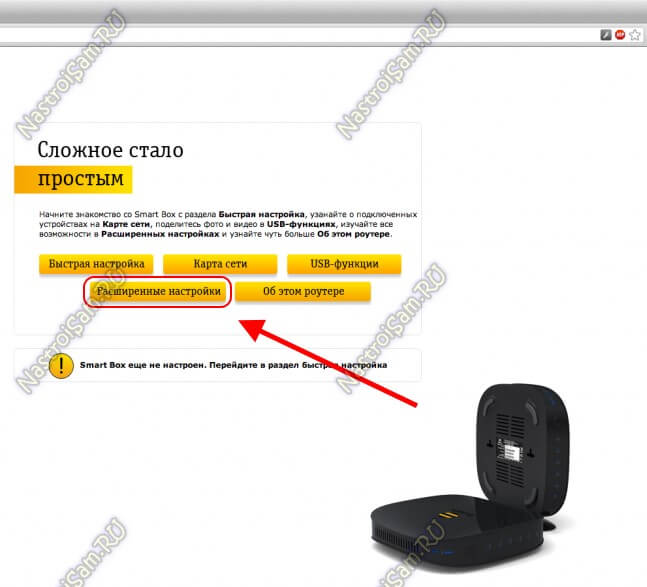
Теперь надо зайти в раздел Другие -> WAN:
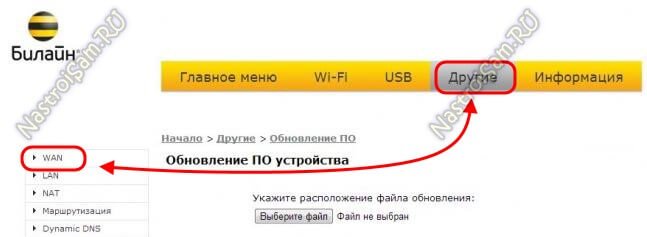
В этом разделе Вы увидите существующие на роутере подключения. Вы можете удались существующее WAN-соединение и создать заново, либо отредактировать существующее:
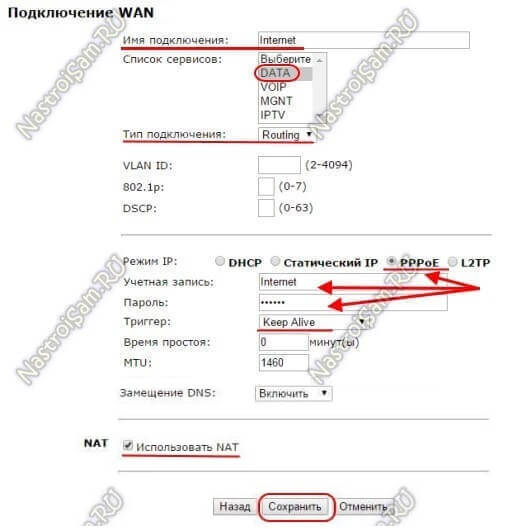
Для Интернет подключения тип сервиса — «DATA», тип подключения — «Routing».
Соответственно для цифрового телевидения — IPTV, SIP-телефония — VOIP. Тип подключения чаще всего bridge.
Отдельно хочу отметить, что при необходимости, для каждого подключения можно указать тег VLAN ID и приоритет трафика по 802.1p.
В качестве примера, я рассмотрю настройку PPPoE на Смарт Бокс для Ростелеком, ТТК или Дом.ру. В этом случае в строке «Режим IP» ставим флажок «PPPoE».
Ниже вводим логин и пароль на доступ, выданные Вам провайдером.
Триггер оставляем в значении Keep Alive для постоянного поддержания соединения активным. MTU так же оставляем по-умолчанию 1460.
Обязательно проверьте чтобы стояла галочка «Использовать NAT» и нажимаем кнопку «Сохранить».
В случае, если Ваш оператор связи использует IPoE соединение (Dynamic или Static IP), то там ещё проще. В случае Динамического IP можно просто выбрать тип «DCHP» и нажать кнопку «Сохранить». В 99% случаев это достаточно.
Если же адрес статический — то нужно прописать его и все те данные, что Выдал Вам провайдер и применить настройки.
На мой взгляд никаких сложностей у Вас возникнуть не должно. Удачи!
Источник: nastroisam.ru
Настройка роутера Beeline Smart Box

Среди имеющихся у компании Beeline сетевых маршрутизаторов лучшим является Smart Box, объединяющий в себе множество различных функций и предоставляющий весьма высокие технические характеристики вне зависимости от конкретной модели. О настройках этого устройства мы детально расскажем далее в настоящей статье.
Настройка Beeline Smart Box
Всего на данный момент существует четыре разновидности Beeline Smart Box, имеющих несущественные отличия между собой. Интерфейс панели управления и процедура настройки во всех случаях идентичны. В качестве примера мы возьмем базовую модель.
Подключение
- Для доступа к параметрам роутера вам потребуется «Логин» и «Пароль», установленные производителем по умолчанию. Найти их можно на нижней поверхности роутера в специальном блоке.

- На той же поверхности располагается IP-адрес веб-интерфейса. Его необходимо вставить без изменений в адресную строку любого веб-браузера. 192.168.1.1
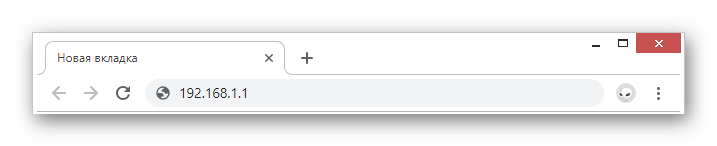

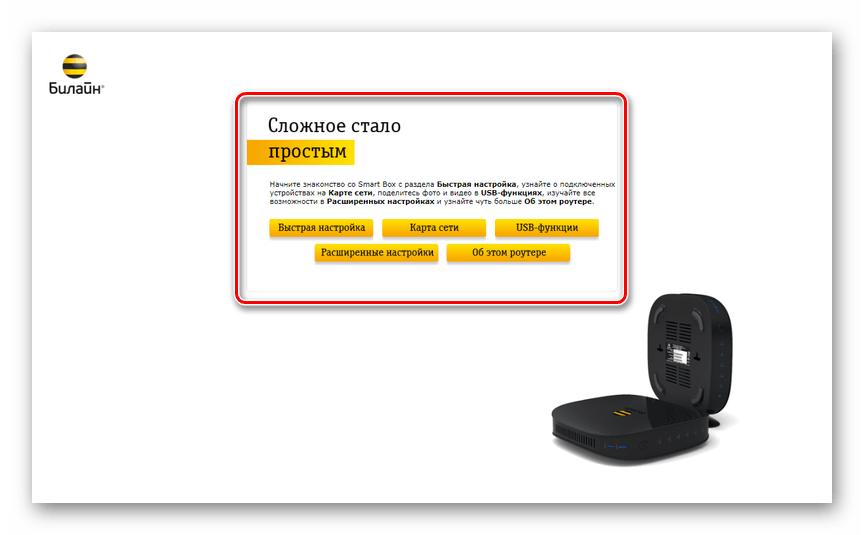

USB-функции
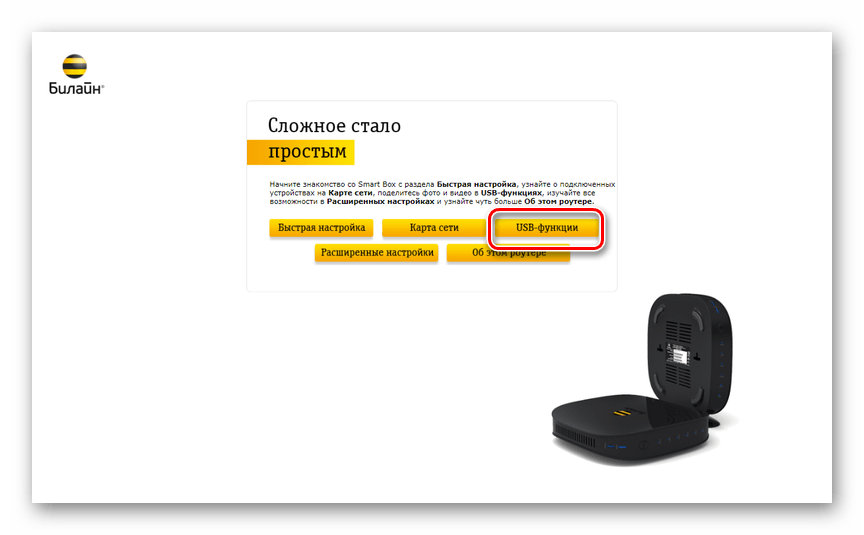
- Так как Beeline Smart Box оснащен дополнительным USB-портом, к нему можно подключить внешнее хранилище информации. Для настройки съемного носителя на стартовой странице выберите «USB-функции».

Быстрая настройка
- Если вы недавно приобрели рассматриваемое устройство и не успели на нем настроить подключение к интернету, сделать это можно через раздел «Быстрая настройка».
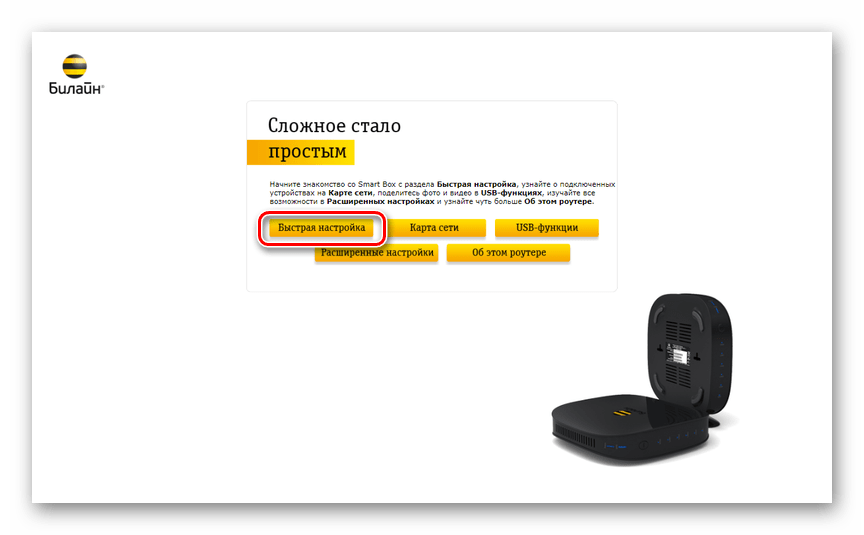
- В блоке «Домашний интернет» необходимо заполнить поля «Логин» и «Пароль» в соответствии с данными от личного кабинета Beeline, обычно указанными в договоре с компанией. Также в строке «Статус» можно проверить правильность подключенного кабеля.
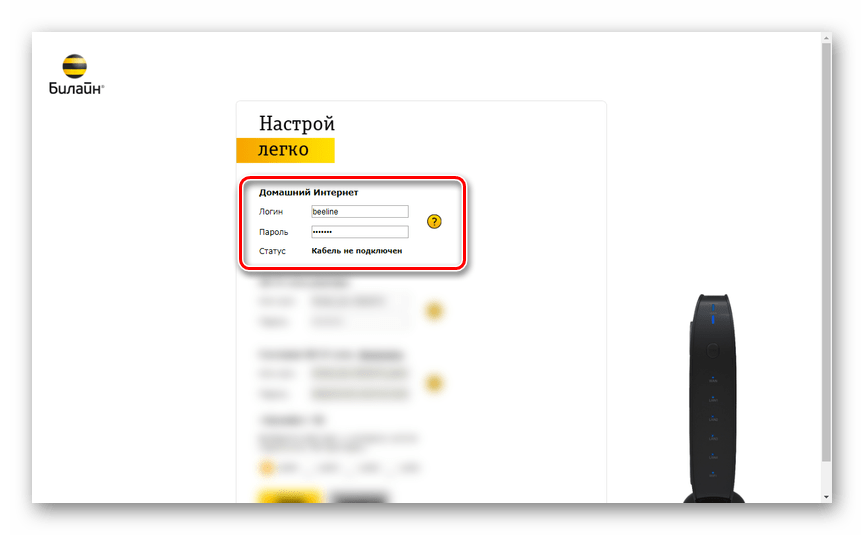
- С помощью раздела «Wi-Fi-сеть роутера» вы можете присвоить интернету уникальное имя, отображаемое на всех устройствах с поддержкой данного типа подключения. Тут же следует указать пароль, чтобы обезопасить сеть от использования без вашего разрешения.

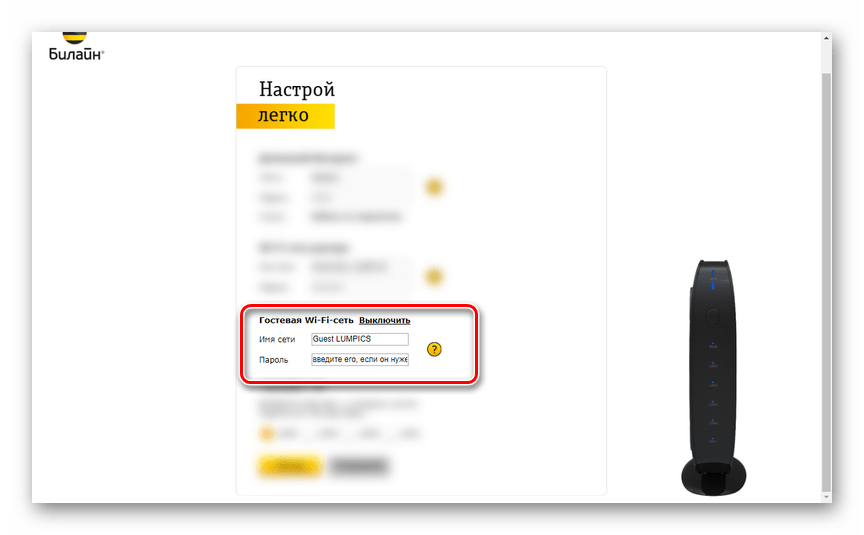
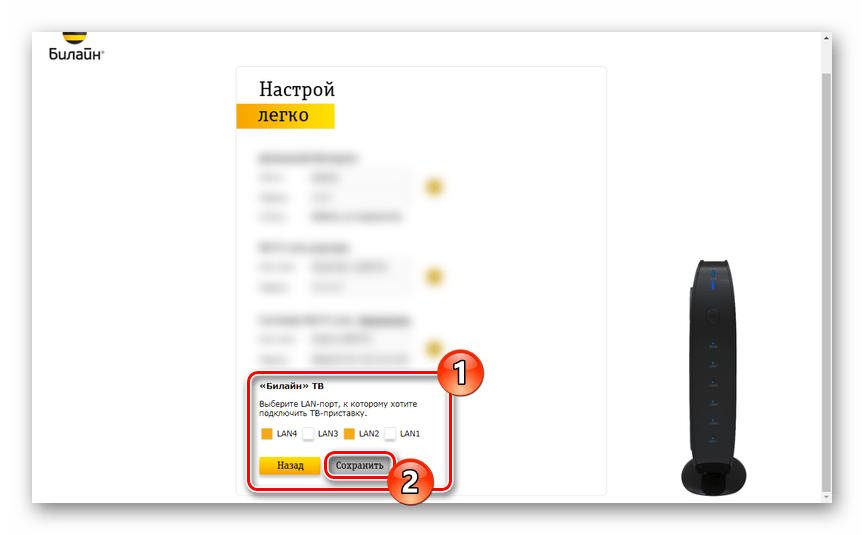
Расширенные параметры
- После завершения процесса быстрой настройки устройство будет готово к использованию. Однако помимо упрощенного варианта параметров, также существуют «Расширенные настройки», перейти к которым можно с главной страницы, выбрав соответствующий пункт.
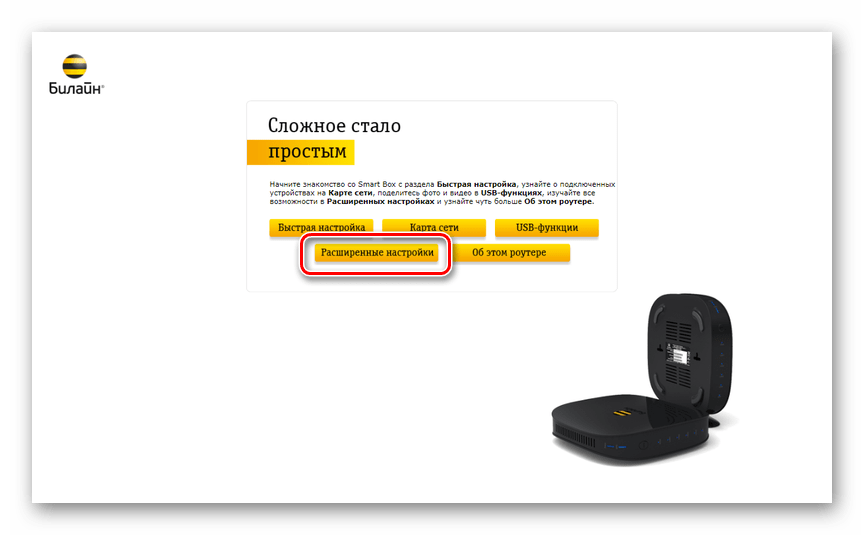
- В указанном разделе вы сможете ознакомиться с информацией о роутере. Например, здесь отображен MAC-адрес, IP-адрес и статус подключения к сети.

- Кликнув по ссылке в той или иной строке, вы будете автоматически перенаправлены к соответствующим параметрам.
Настройки Wi-Fi
- Переключитесь на вкладку «Wi-Fi» и через дополнительное меню выберите «Основные параметры». Установите галочку «Включить беспроводную сеть», поменяйте «ID сети» на свое усмотрение и отредактируйте остальные настройки следующим образом:
НастройкиЗначение Режим работы 11n+g+b Канал Auto Уровень сигнала Авто Ограничение на подключение Любое желаемое
Примечание: Прочие строки можете изменить в соответствии с требованиями к Wi-Fi сети.
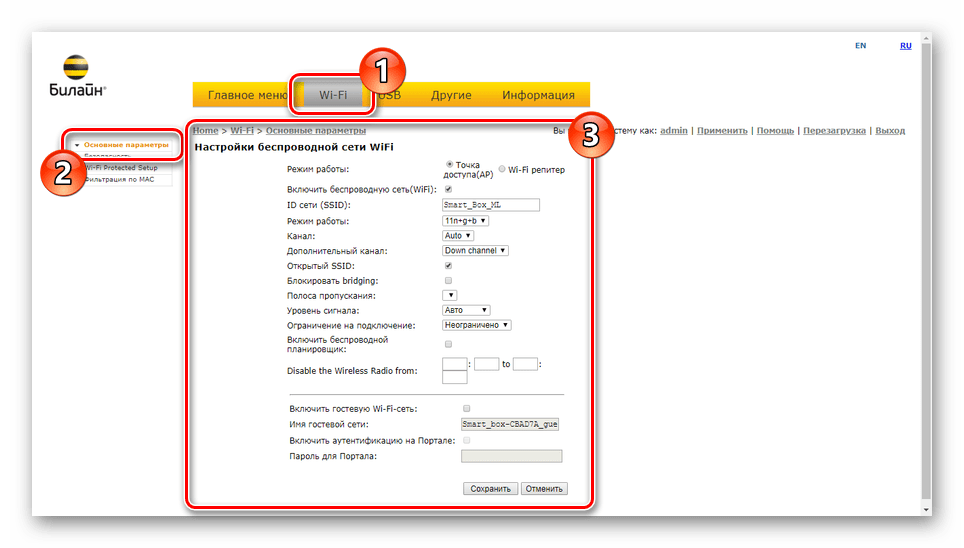
| Аутентификация | WPA/WPA2-PSK |
| Метод шифрования | TKIP + AES |
| Интервал обновления | 600 |

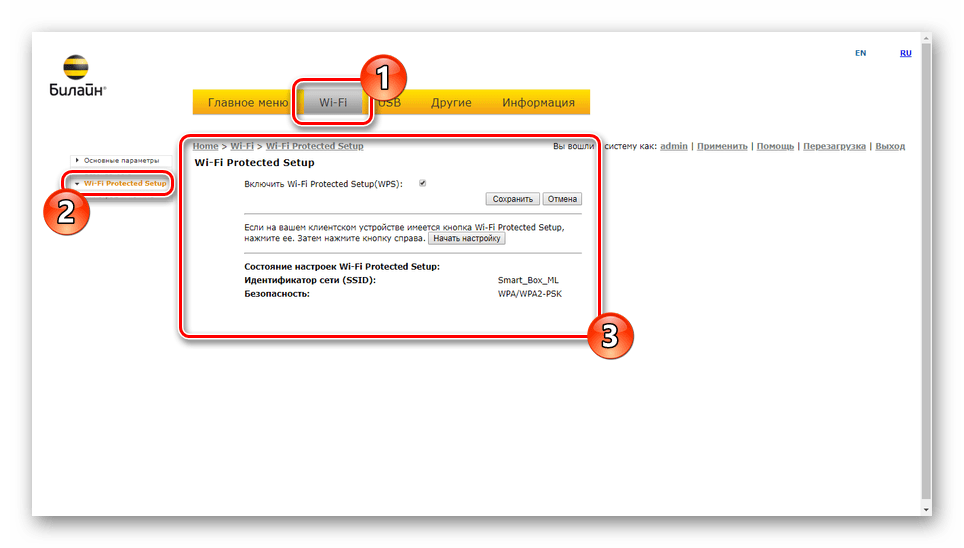
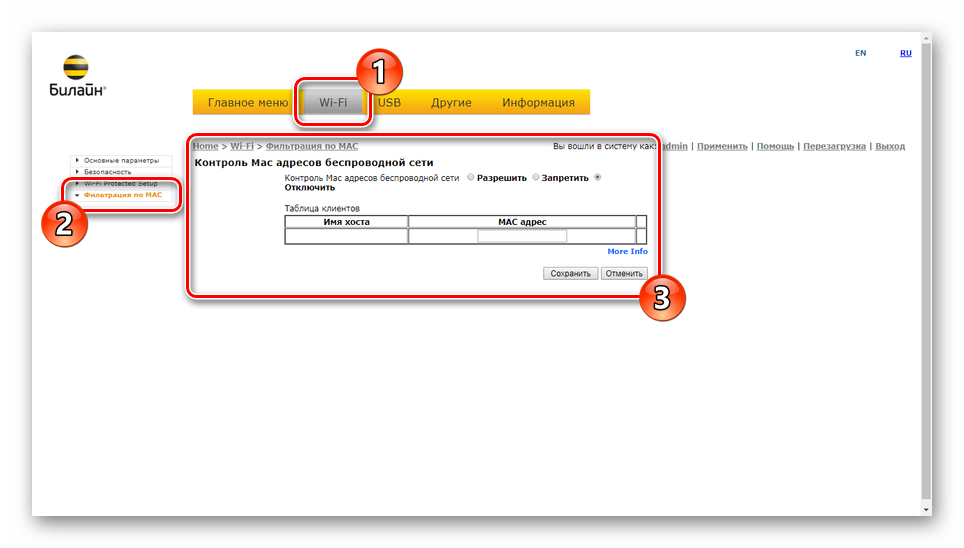
Параметры USB
- На вкладке «USB» располагаются все доступные настройки подключения по данному интерфейсу. После загрузки страницы «Обзор» можно просмотреть «Адрес сетевого файлового сервера», статус дополнительных функций и состояние устройств. Кнопка «Обновить» предназначена для обновления информации, например, в случае подключения нового оборудования.
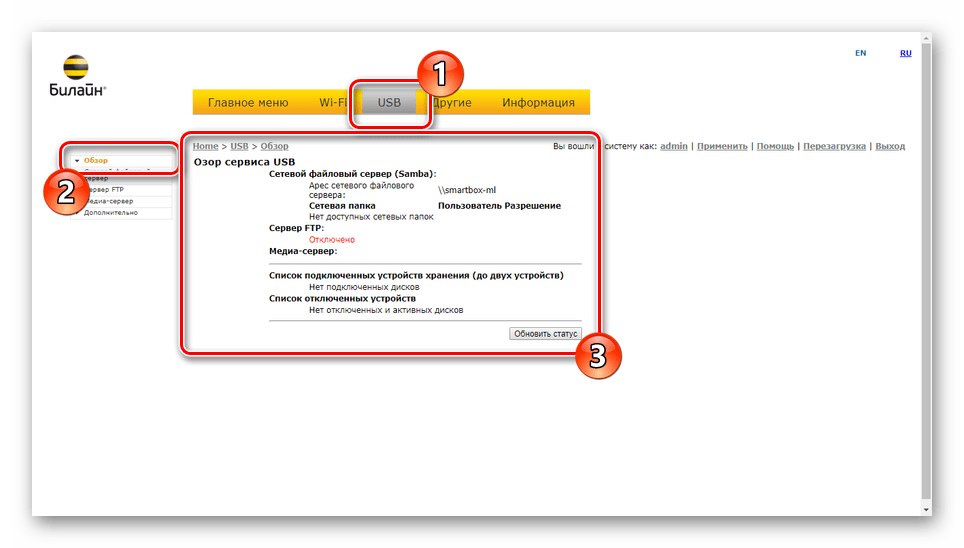
- С помощью параметров в окне «Сетевой файловый сервер» вы можете настроить общий доступ к файлам и папкам через роутер Билайн.

- Раздел «Сервер FTP» предназначен для организации передачи файлов между устройствами в локальной сети и USB-накопителем. Для доступа к подключенной флешке нужно ввести в адресную строку следующее. ftp://192.168.1.1
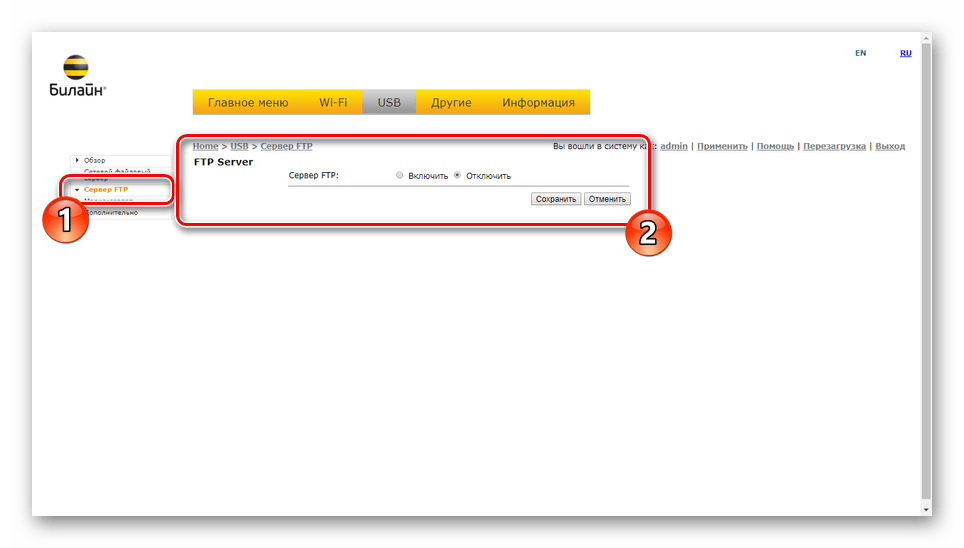
- Путем изменения параметров «Медиа-сервер» можно предоставить устройствам из LAN-сети доступ к медиа-файлам и ТВ.

- При выборе пункта «Дополнительно» и установке галочки «Автоматически делать все разделы сетевыми» любые папки на USB-накопителе станут доступны по локальной сети. Для применения новых параметров нажмите «Сохранить».
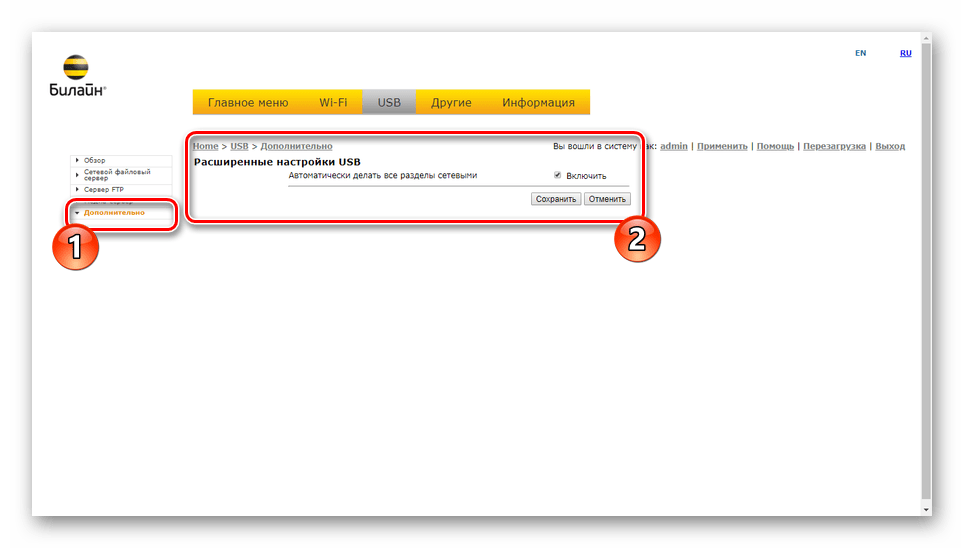
Другие настройки
Любые параметры в разделе «Другие» предназначены исключительно для опытных пользователей. Вследствие этого мы ограничимся кратким описанием.
Информация о системе
При обращении к пункту меню «Информация» перед вами откроется страница с несколькими вкладками, на которых будет отображено детальное описание тех или иных функций, но рассматривать их мы не будем.

По факту внесения изменений и их сохранения воспользуйтесь ссылкой «Перезагрузить», доступной с любой страницы. После повторного запуска роутер будет готов к использованию.
Заключение
Мы постарались рассказать обо всех доступных параметрах на роутере Beeline Smart Box. В зависимости от версии ПО некоторые функции могут добавляться, однако общее расположение разделов остается неизменным. Если у вас возникают вопросы по какому-то конкретному параметру, обращайтесь к нам в комментариях.
Источник: lumpics.ru